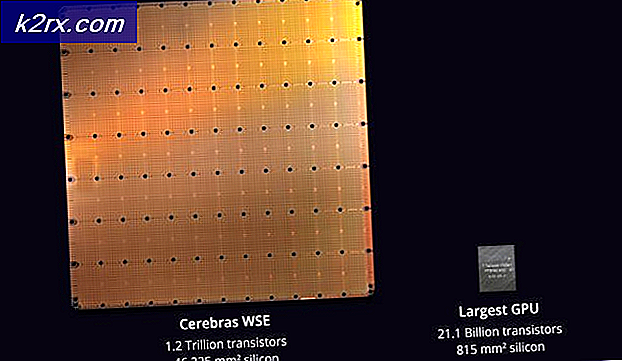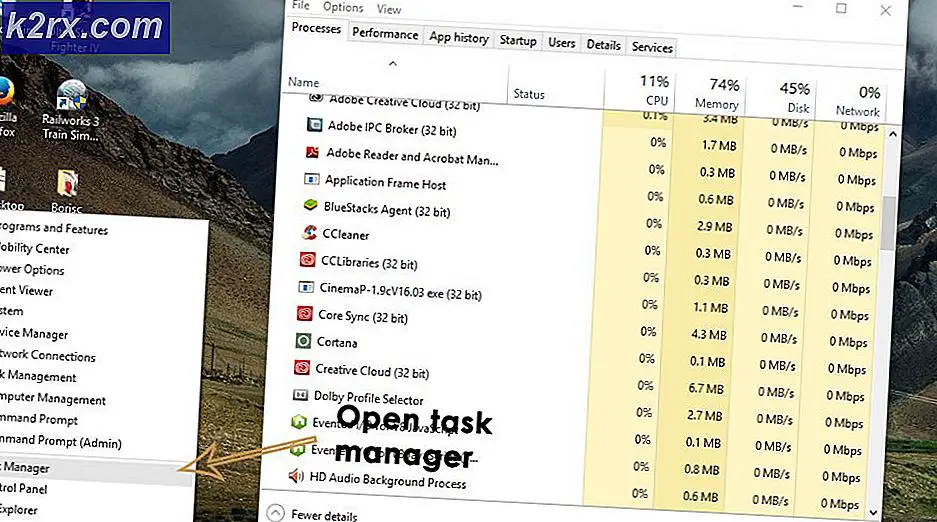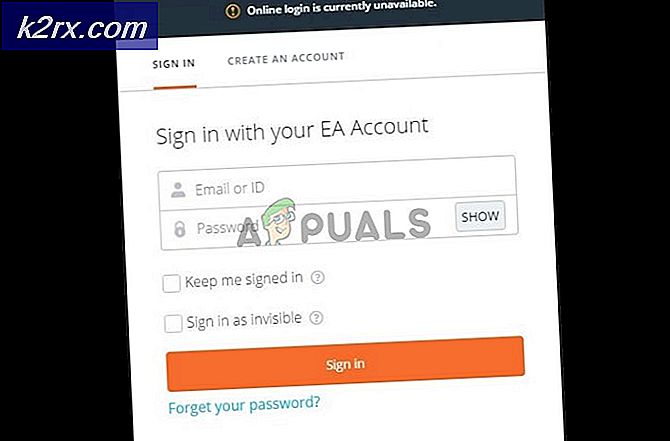Nasıl Yapılır: Zaman Makinesi Yedeklemelerini Silme
Eski zaman makinesi yedeklemelerini silmek, yer açmak ve yeni yedeklemeler oluşturmak isteyebilirsiniz. Time Machine'in yedeklemeyi tamamlayamadığı bu iletiyi de alabilirsiniz . Yedeklemeler daha büyükse ve Mac'inizdeki kullanılabilir disk alanını aşıyorsa. Nedeni ne olursa olsun, bu kılavuzda, yedekleri silmenize yardımcı olacak iki yöntemi ele alacağım. Ancak, ilerlemeden önce tüm kılavuzu okumanızı ve becerilerinize en uygun yöntemi seçmenizi öneririm.
Yöntem 1: Terminal yardımcı programını kullanma
DİKKAT: Yaptığınız işlemleri geri aldığınızdan dolayı, yalnızca ne yaptığınızı biliyorsanız, bu yöntemi kullanın.
1. Uygulamaları Aç -> Yardımcı Programlar -> Terminal .
2. Terminalde, aşağıdaki komutu yazın ve yolu doğru olanla değiştirin.
Bu bilgiyi Finder'dan alabilirsiniz.
drive_name (sürücü adınızdır)
backups.backupdb (yedekleme yolu)
old_mac_name (yedekleme dosyasının adı)
Yukarıdaki komutu girdiğinizde, şifreniz sizi soracaktır ancak bu yankılanmayacak / görüntülenmeyecektir, bu yüzden sadece şifreyi girin ve geri dönüş / gir tuşuna basın.
Yedekleri 1'e 1 silmek istiyorsanız, tmutil aracını da kullanabilirsiniz.
sudo tmutil delete /Volumes/drive_name/Backups.backupdb/mac_name/YYYY-MM-DD-hhmmssTmutil, Lion ile tanıtıldığı gibi daha önce herhangi bir versiyonda çalışmayacaktır.
Yöntem 2: Zaman Makinesiyle (GUI)
Şimdiye kadar en kolay yöntem Zaman Makinesi Açmak ve silmek istediğiniz noktaya / zamana göz atmaktır. Bulucudaki dişli simgesini seçin ve Yedekleme Sil'e basın. Bu, veri bütünlüğünün sağlam kalmasını sağlayacaktır.
Yöntem 3: Bash komut dosyası aracılığıyla
Aşağıda, Time Machine'deki en eski yedeklemeyi otomatik olarak bulacaktır. Bu size Y girişi ile bilgi verecektir. Komut dosyası kopyalanmalı ve bir .sh dosyası olarak kaydedilmelidir, çalıştırdığınızda, silme işlemini onaylamak için yönetici parolası istenir.
COMPUTER_NAME = $ (/ usr / sbin / scutil –get BilgisayarAdı)
NBACKUPS = $ (/ usr / bin / tmutil listbackups |
/ usr / bin / grep $ COMPUTER_NAME |
/ usr / bin / wc -l)
OLDEST_BACKUP = $ (/ usr / bin / tmutil listbackups |
/ usr / bin / grep $ COMPUTER_NAME |
/ usr / bin / head -n1)
LATEST_BACKUP = $ (/ usr / bin / tmutil latestbackup)
echo En son yedekleme: $ LATEST_BACKUP
[[-n $ LATEST_BACKUP && $ LATEST_BACKUP! = $ OLDEST_BACKUP]] sonra
echo -n $ NBACKUPS yedekleri. En eskileri sil: $ {OLDEST_BACKUP ## * /} [y / N]?
cevabı oku
durumda $ cevap
Y *)
echo Çalışıyor: / usr / bin / sudo / usr / bin / tmutil delete $ OLDEST_BACKUP
/ usr / bin / sudo zamanı / usr / bin / tmutil delete $ OLDEST_BACKUP
;;
*)
echo Değişiklik yok
;;
esac
Başka
echo Silinmek için yedek yok
fi
PRO TIP: Sorun bilgisayarınız veya dizüstü bilgisayar / dizüstü bilgisayar ile yapılmışsa, depoları tarayabilen ve bozuk ve eksik dosyaları değiştirebilen Reimage Plus Yazılımı'nı kullanmayı denemeniz gerekir. Bu, çoğu durumda, sorunun sistem bozulmasından kaynaklandığı yerlerde çalışır. Reimage Plus'ı tıklayarak buraya tıklayarak indirebilirsiniz.